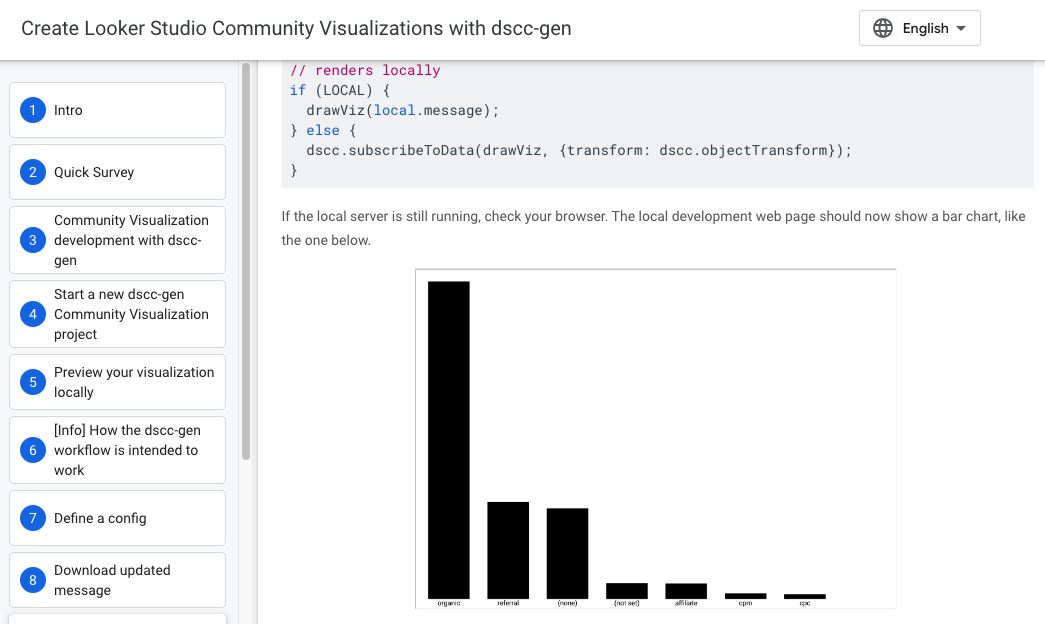커뮤니티 시각화의 변화를 확인하는 일반적인 워크플로는 다음과 같습니다. 파일을 GCS에 업로드한 다음 Looker Studio 보고서를 새로고침하세요. 이것은 효과가 있습니다. 하지만 변경사항이 있을 때까지 기다리는 데 많은 시간을 할애할 수 있습니다. dscc-gen 워크플로우를 통해 시각화 코드 변경사항을 즉시 확인할 수 있으므로 커뮤니티 시각화를 작성하는 데 걸리는 시간
시작하려면 npm 5.2.0 이상과 gsutil이 설치되어 있는지 확인하세요. 그런 다음 실행:
npx @google/dscc-gen viz
최초 구성
dscc-gen에는 기본 로컬 데이터 세트가 제공되지만 대표성이 없을 수 있습니다.
데이터를 시각화할 수 있습니다 이 데이터 세트를 필요에 맞게 업데이트하려면 다음 안내를 따르세요.
src/index.json에서 구성을 업데이트합니다.npm run update_message을 실행합니다. 이렇게 하면dev버킷은 복사하기 쉬운 형식으로 메시지를 표시합니다.- 새 보고서를 만들고 데이터를 시각화할 수 있습니다
dev버킷을 구성요소로 사용하여 커뮤니티 시각화 추가 있습니다.- 시각화의 콘텐츠를
scripts/data/localData.js에 복사합니다. 이 로컬에서 개발할 때 데이터가 사용됩니다
스크립트
다음 스크립트는
dscc-gen
| 명령어 | 작업 |
|---|---|
npm run start
|
로컬 서버를 시작하고 시각화 |
npm run update_message |
objectFormat을 사용하여 메시지 업데이트 |
npm run build:dev
|
다음을 사용하여 ./src에서 ./build로 파일을 빌드합니다.
캐싱이 사용 중지되었습니다. |
npm run push:dev |
build의 파일을 dev 버킷으로 복사합니다. |
npm run build:prod
|
다음을 사용하여 ./src에서 ./build로 파일을 빌드합니다.
캐싱이 사용 설정되었습니다. |
npm run push:prod
|
build의 파일을 prod로 복사합니다.
버킷과 동기화할 수 있습니다 |
update_message 명령어의 기본값은 objectFormat입니다.
tableFormat이면 update_message 스크립트의 매개변수를 다음과 같이 수정합니다.
-f object에서 -f table까지 package.json.
Codelab
도구 사용 방법을 알아보려면 dscc-gen Codelab을 검토하세요.